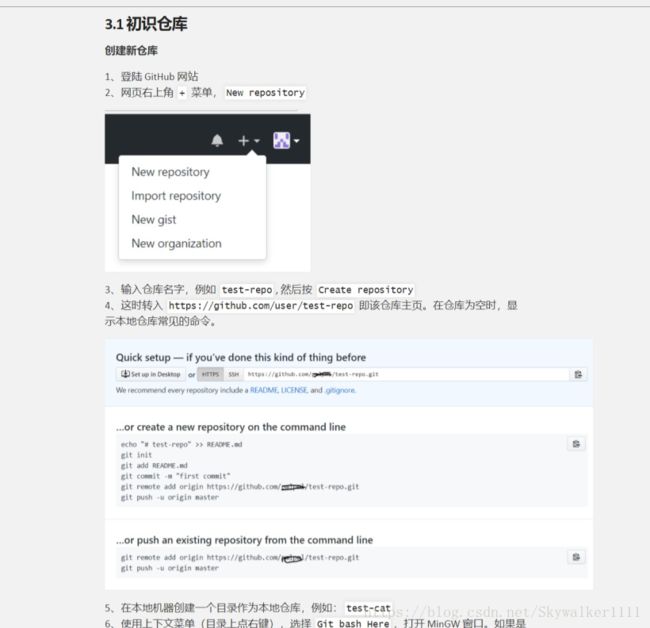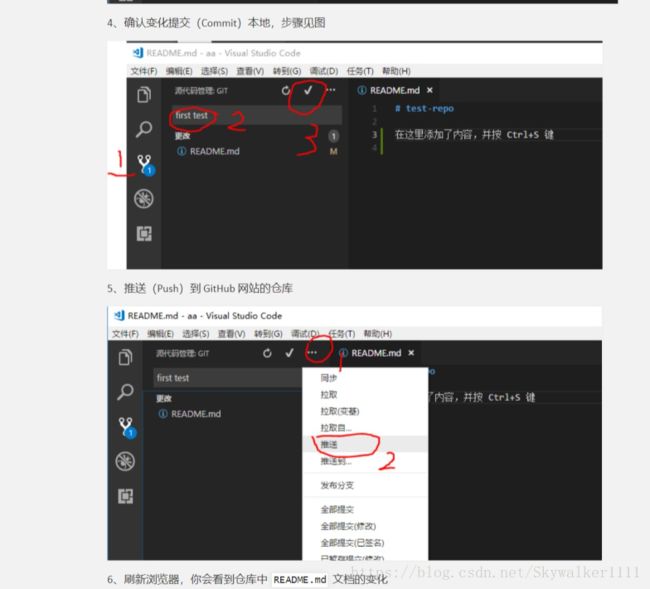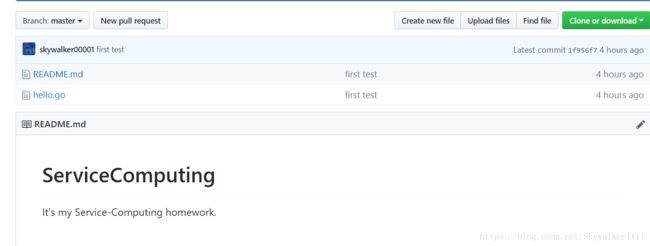服务计算2. CentOS下配置Go环境
本篇介绍的是如何在CentOS下配置Go环境,并绑定git远程仓库。实验要求详情参见Go开发环境安装
附上我的上次实验链接服务计算1. VirtualBox搭建CentOS私有云
文章目录
- 1. 安装VSCode
- 2. 安装 golang
-
- 2.1 安装
- 2.2 配置环境变量
- 3. 安装Git
-
- 3.1用yum安装Git
- 4.安装Go工具
- 5. 使用Go创建helloworld
- 6.将代码绑定到远程仓库
1. 安装VSCode
Visual Studio Code是一个轻量级但功能强大的源代码编辑器,支持各种操作系统。它十分契合我们本次目的的Go开发。Linux下安装地址:Running VS Code on Linux
总结来说,需要在终端输入以下命令即可成功安装。
sudo rpm --import https://packages.microsoft.com/keys/microsoft.asc
sudo sh -c 'echo -e "[code]\nname=Visual Studio Code\nbaseurl=https://packages.microsoft.com/yumrepos/vscode\nenabled=1\ngpgcheck=1\ngpgkey=https://packages.microsoft.com/keys/microsoft.asc" > /etc/yum.repos.d/vscode.repo'
yum check-update
sudo yum install code
安装完毕后,想要创建桌面快捷方式我们就要进入/usr/share/applications文件夹,找到VSCode的图标,然后复制粘贴到桌面。最后,你需要双击一下它,只需在第一次启动时信任launcher即可创建快捷方式成功。

2. 安装 golang
2.1 安装
Linux下安装golang十分方便,用一行命令行即可搞定:
sudo yum install golang
查看版本
go version
2.2 配置环境变量
首先建立工作空间:
mkdir $HOME/gowork
由于go 对编译、包管理、测试、部署、运行提供全程支持,了解环境配置非常重要!
Go语言工作空间如图:
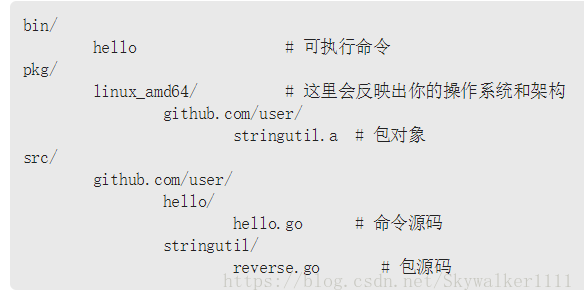
因此,我们要在gowork下面再建立这三个文件夹,分别为bin,pkg,src。
mkdir $HOME/gowork/bin
mkdir $HOME/gowork/pkg
mkdir $HOME/gowork/src
然后,用vim打开etc中的profile文件
vim /etc/profile
将修改环境变量的语句添加到文件尾部。
export GOPATH=$HOME/gowork
export PATH=$PATH:$GOPATH/bin
执行配置
source $HOME/.profile
但是,这只能在终端中生效一次。执行以下指令使其永久生效:
vim ~/.bashrc
OK,这样环境变量就配置完毕了。
3. 安装Git
3.1用yum安装Git
sudo yum install git
git --version //显示git版本
##3.2 配置git的用户名和邮箱
git config --global user.name "Your Name" //Github用户名
git config --global user.email "[email protected]" //与Github注册邮箱一致
git config --global credential.helper store //第一次提交输入密码,之后免密提交
4.安装Go工具
由于VSCode需要一些Go工具,而我们因为网络长城的缘故无法从Golang.org网站获得,因此我们要手动下载。
mkdir $GOPATH/src/golang.org/x/ //创建文件夹
go get -d github.com/golang/tools //下载源码
cp $GOPATH/src/github.com/golang/tools $GOPATH/src/golang.org/x/ -rf //复制移动
go install golang.org/x/tools/go/buildutil //安装工具包
详情见获取Golang.org上的Golang Packages
注意,如果第二步go get -d github.com/golang/tools有可能显示cant't load package...,不过不需要担心,其实工具已经下载好了,你可以去github.com/golang/tools文件夹下面看到已经下载好的工具。这样只需继续输入余下的命令即可。
5. 使用Go创建helloworld
创建源代码目录:
mkdir $GOPATH/src/github.com/github-user/hello -p
使用 vs code 创建 hello.go:
cd $GOPATH/src/github.com/github-user/hello
code hello.go
如果你是root用户,可能会报错,这时候你需要再加上 --user-data-dir,也即:
code hello.go --user-data-dir
在终端运行
go run hello.go
会显示输出为hello, world。如果添加hello命令,得以后只要在命令行输入hello,就会输出hello.world的话,那么就要安装hello。
go install github.com/github-user/hello //构建hello命令,添加到bin中
hello //运行安装好的程序,如果$GOPATH/bin 已经添加到PATH中